1、首先打开Excel,新建工作簿。

2、然后我们打开需要转换为图表的表格,如下图所示。

3、框选需要转换为图表的单元格,如下图所示。

4、如下方箭头所示,点击上方选项卡”插入“。
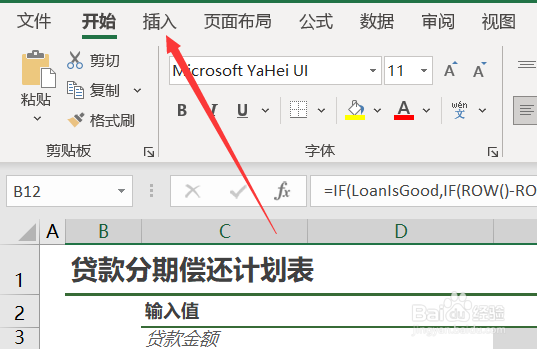
5、如下方箭头所示,找到“折线图”点击。

6、点击后弹出下选框,在里面找到“三维折线图”点击。

7、如下图所示,就可以看到三维折线图了。

1、首先打开Excel,新建工作簿。

2、然后我们打开需要转换为图表的表格,如下图所示。

3、框选需要转换为图表的单元格,如下图所示。

4、如下方箭头所示,点击上方选项卡”插入“。
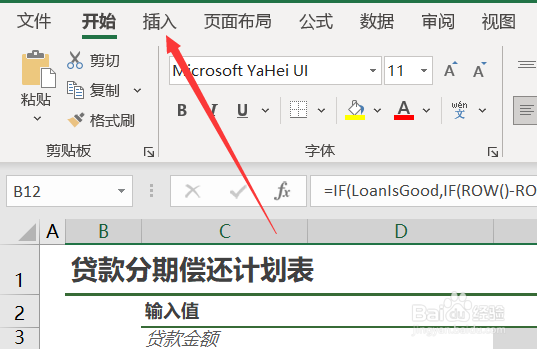
5、如下方箭头所示,找到“折线图”点击。

6、点击后弹出下选框,在里面找到“三维折线图”点击。

7、如下图所示,就可以看到三维折线图了。
